win8应用商店无法打开怎么办 win8应用商店无法打开解决方法
- 更新日期:2023-03-28 08:57:29
- 来源:互联网
win8应用商店无法打开怎么办?win8应用商店无法打开解决方法是什么?最近有很多小伙伴在使用win8系统的时候,发现自己的电脑出现了应用商店无法打开,不知道怎么去解决。我们首先按下快捷键打开命令提示符(管理员),然后输入命令重启电脑就可以了。接下来本站就带大家来详细了解一下win8应用商店无法打开怎么办。
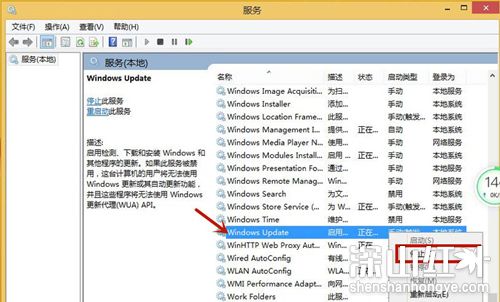
win8应用商店无法打开解决方法:
方法一
1、在键盘上同时按下“win”和“X”键,点击“命令提示符(管理员)”;
2、在命令提示符中输入“netsh”,然后按回车键;
3、再次输入“winhttp”,按回车键;
4、输入“import proxy source=ie”,再次按回车键;
5、关闭命令提示符并重启计算机,这样就解决应用商店无法联网的问题了。
方法二
1、在键盘上同时按下“services.msc”,点击“确定”;
2、找到“windows update”,右键点击,选择“停止”;
3、打开桌面上的“这台电脑”,点击“C盘”;
4、点击“windows”;
5、找到“softwaredistribution”,将其重命名,列如“softwaredistribution1”;
6、重新将“windows update”服务打开,此时小伙伴们看一下应用商店能不能联网。









